VsCode配置Python环境-小白详细教程
一.下载VSCode
- 下载地址:https://code.visualstudio.com/download
一般情况下选择Windows
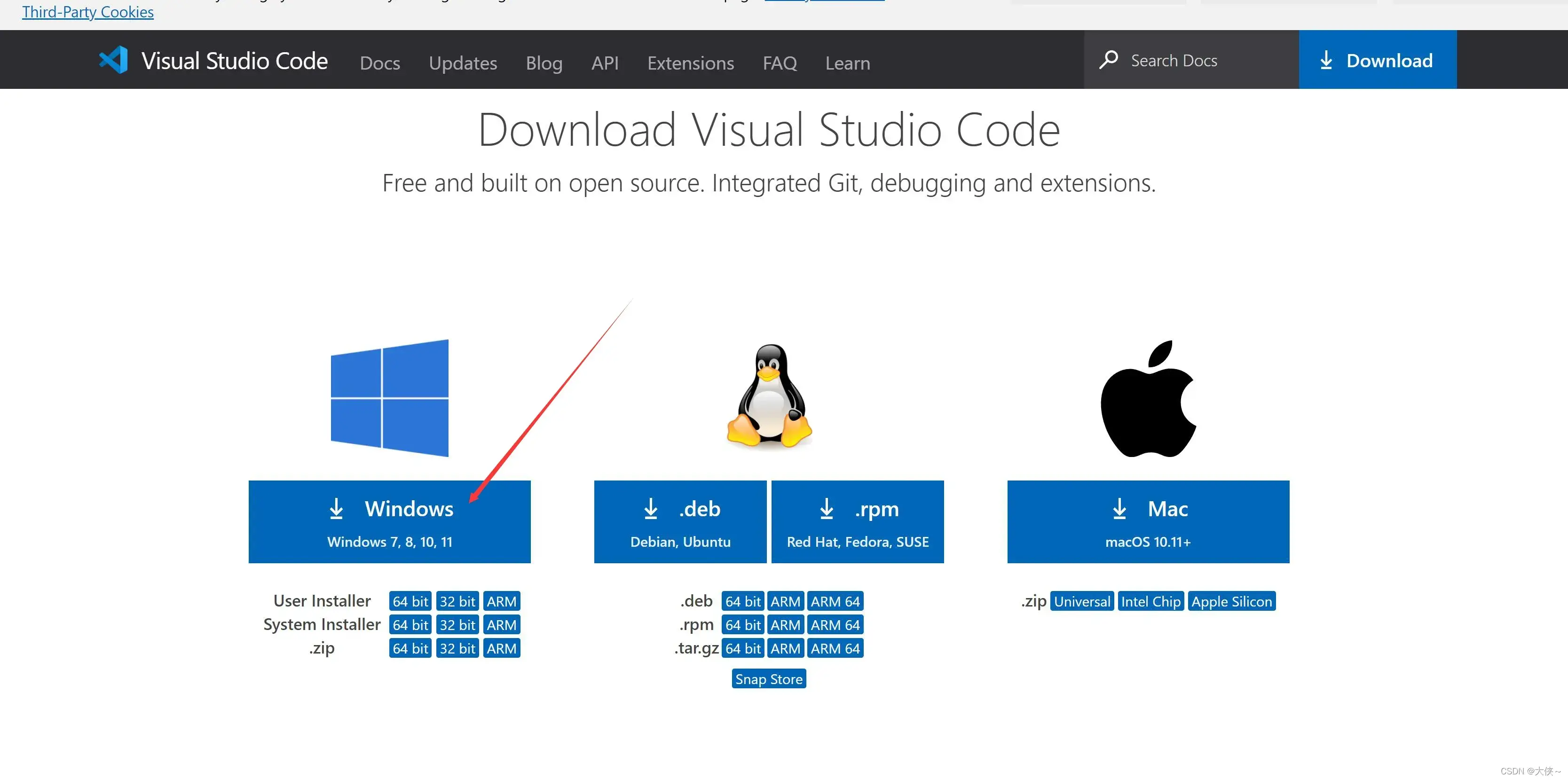
2. 下载后点击“安装->下一步”
因为我早已安装所以后续无图,可参考[VSCode安装教程(超详细)]( 牛哄哄的柯南的博客-CSDN博客_vscode安装教程)
二.下载Python
- 下载地址:https://www.python.org/downloads/windows/
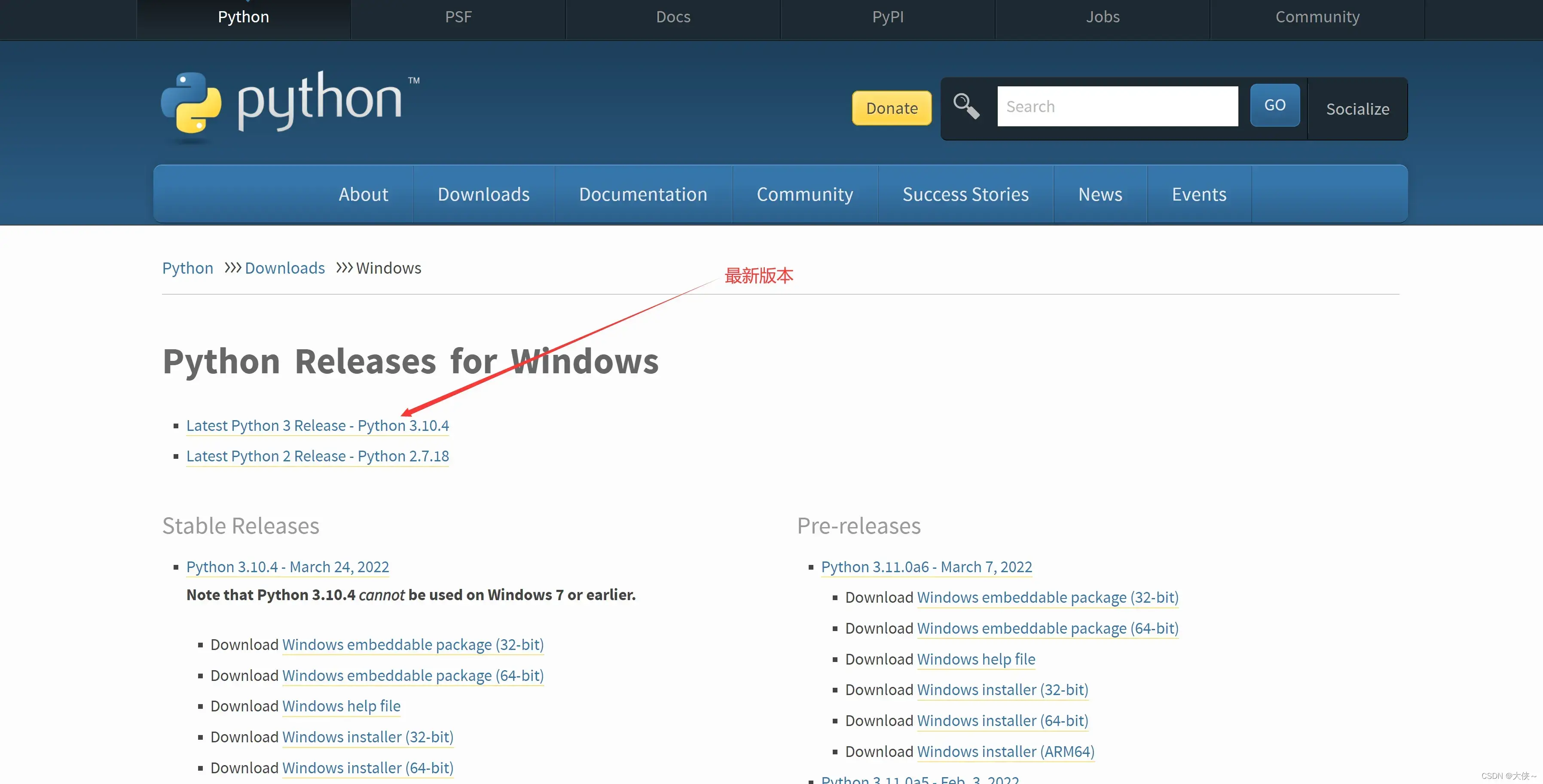
- 下载完成后自动弹出安装界面,务必先把下方两个对勾打上
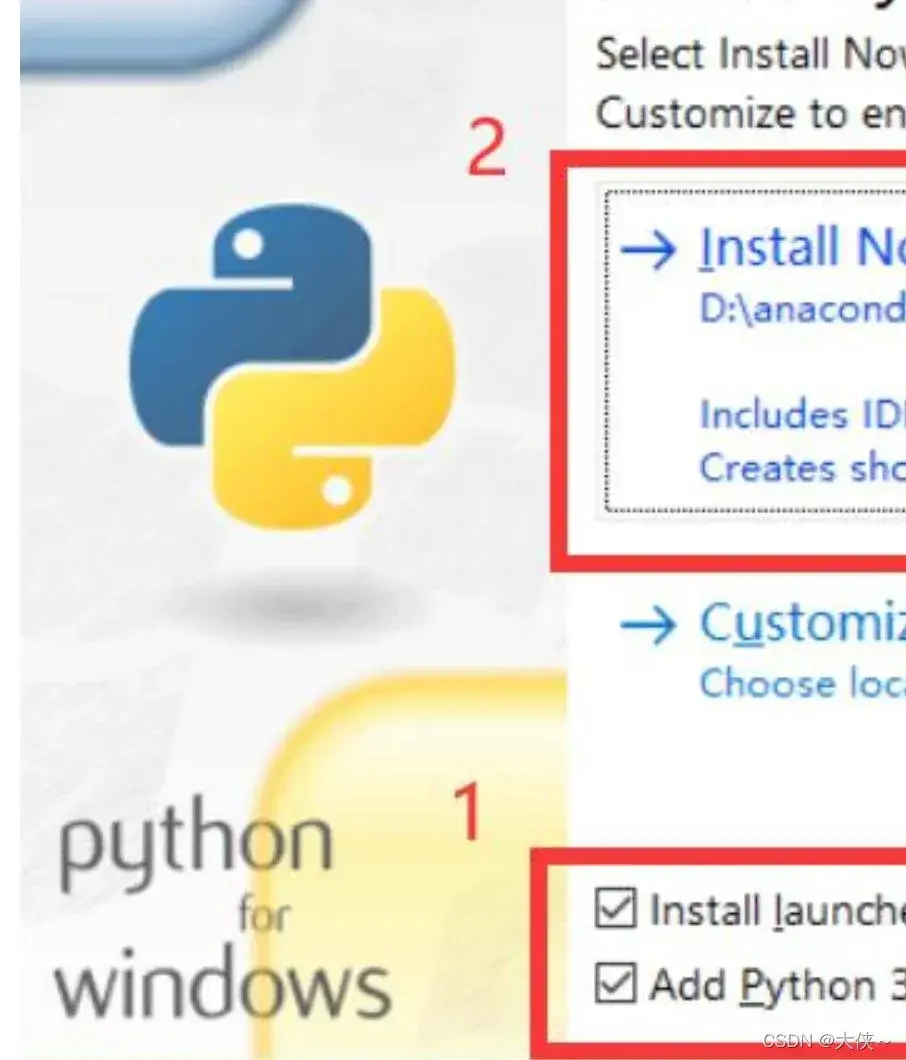
- 安装成功
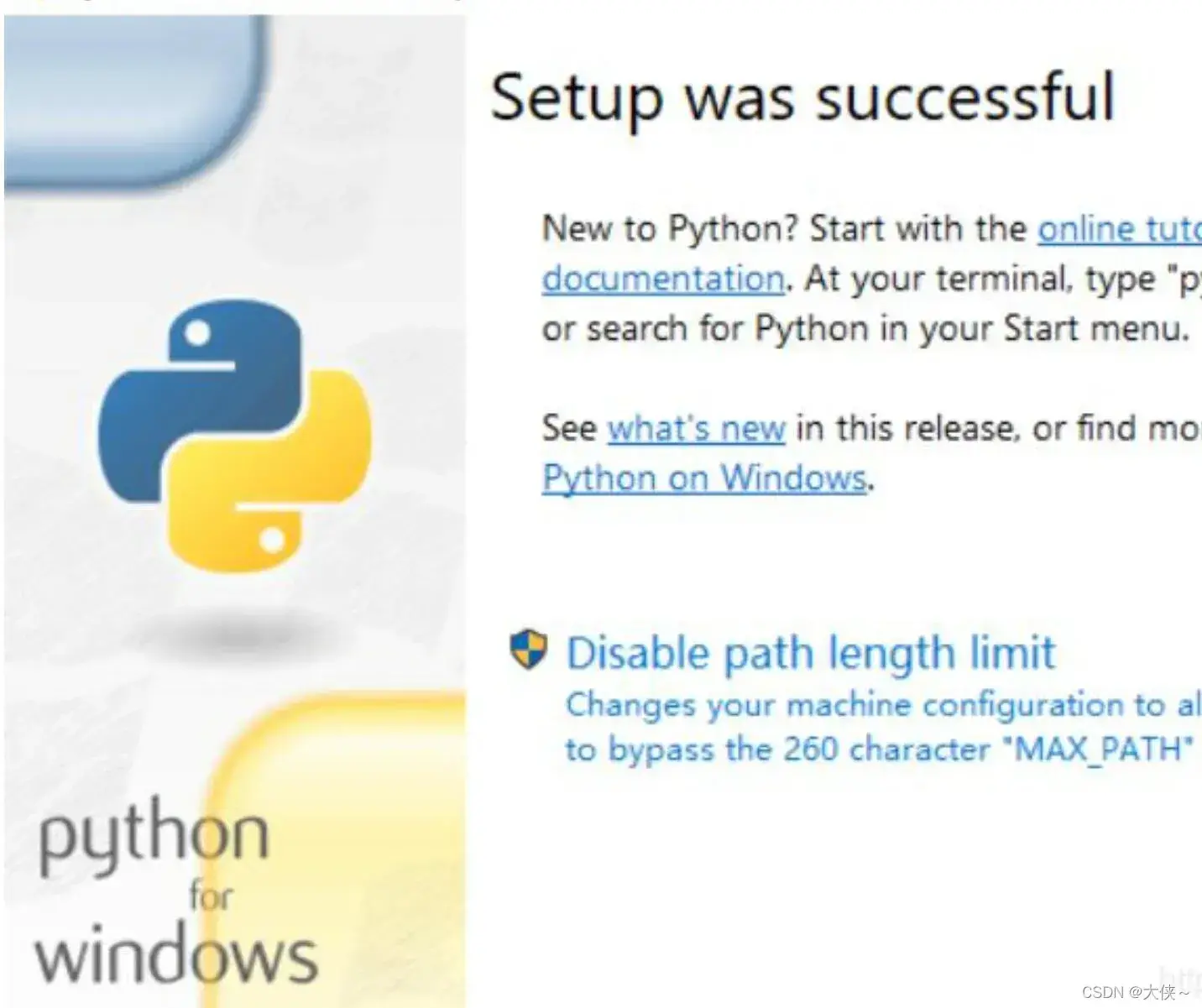
打开cmd,输入python,如图显示则安装成功
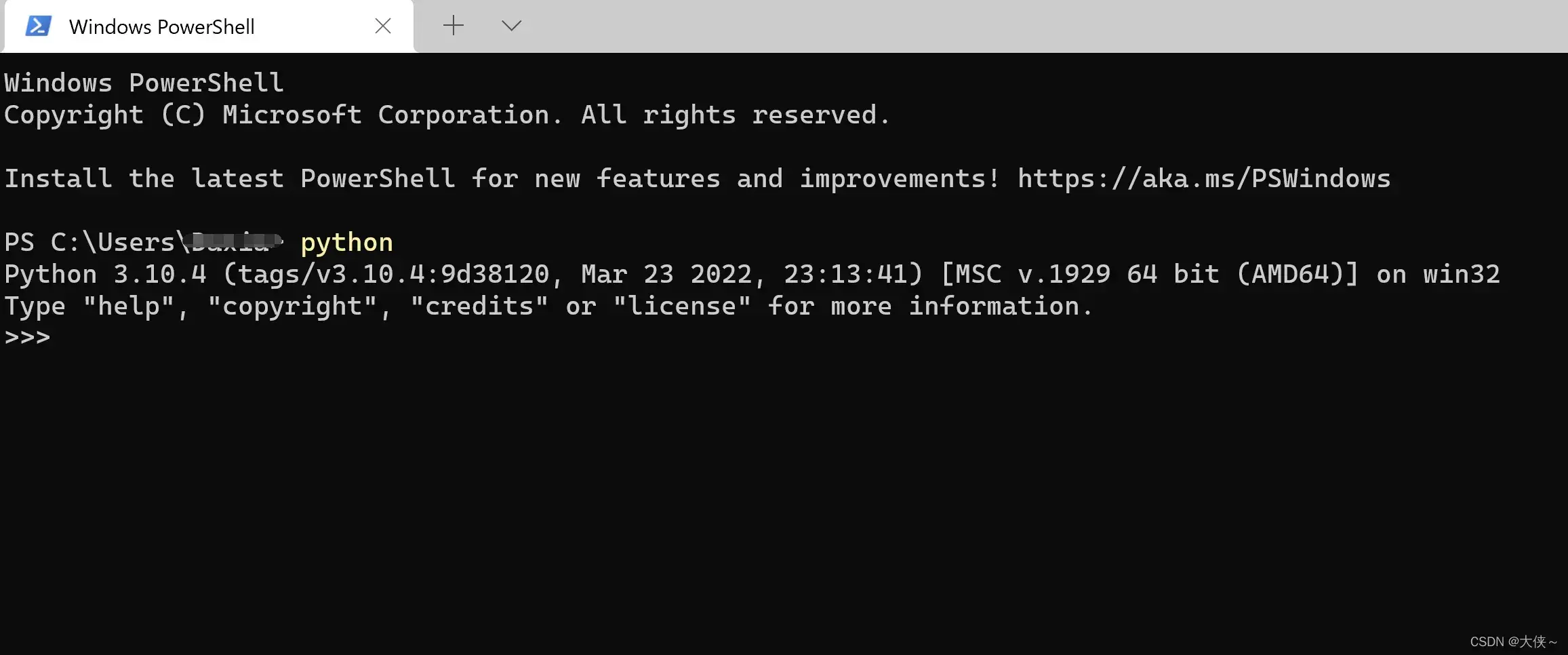
三.VSCode配置Python环境
- 打开vscode安装python扩展
点击vscode界面左边的 “扩展”,在扩展搜索框中输入python,选中第一个框后点击 “安装”。
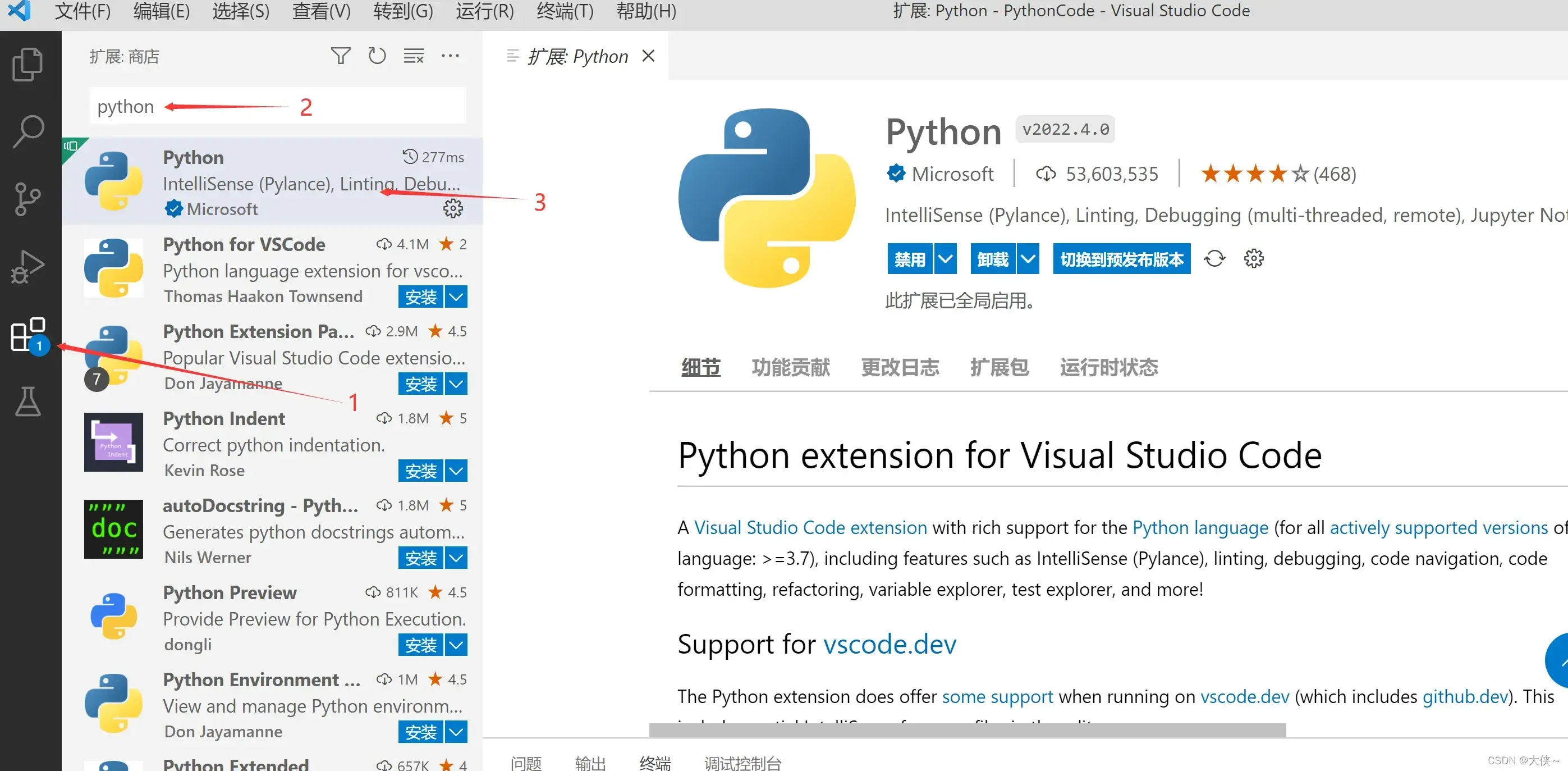
- 安装vscode需要的包,打开cmd,输入以下代码
2.1 flake8 是由Python官方发布的一款辅助检测Python代码是否规范的工具,相对于目前热度比较高的Pylint来说,Flake8检查规则灵活,支持集成额外插件,扩展性强。可以编写程序实现代码规范性检测。
2.2 yapf是一款由Google开源的Python代码自动格式化工具,它可以帮我们自动格式化我们的代码,让代码更规范、更漂亮。pip install flake8
如图安装成功pip install yapf
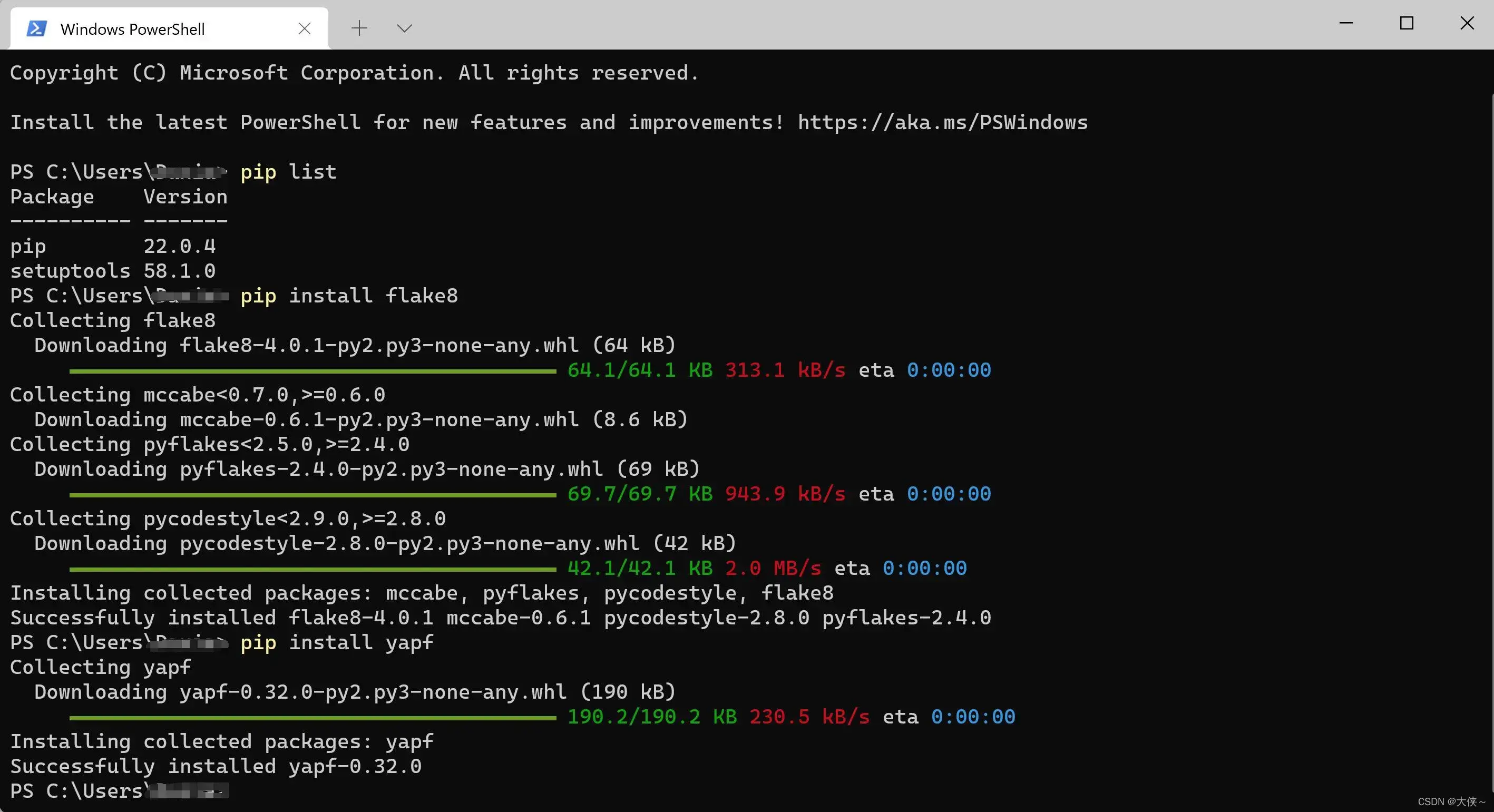
- 配置工作区域
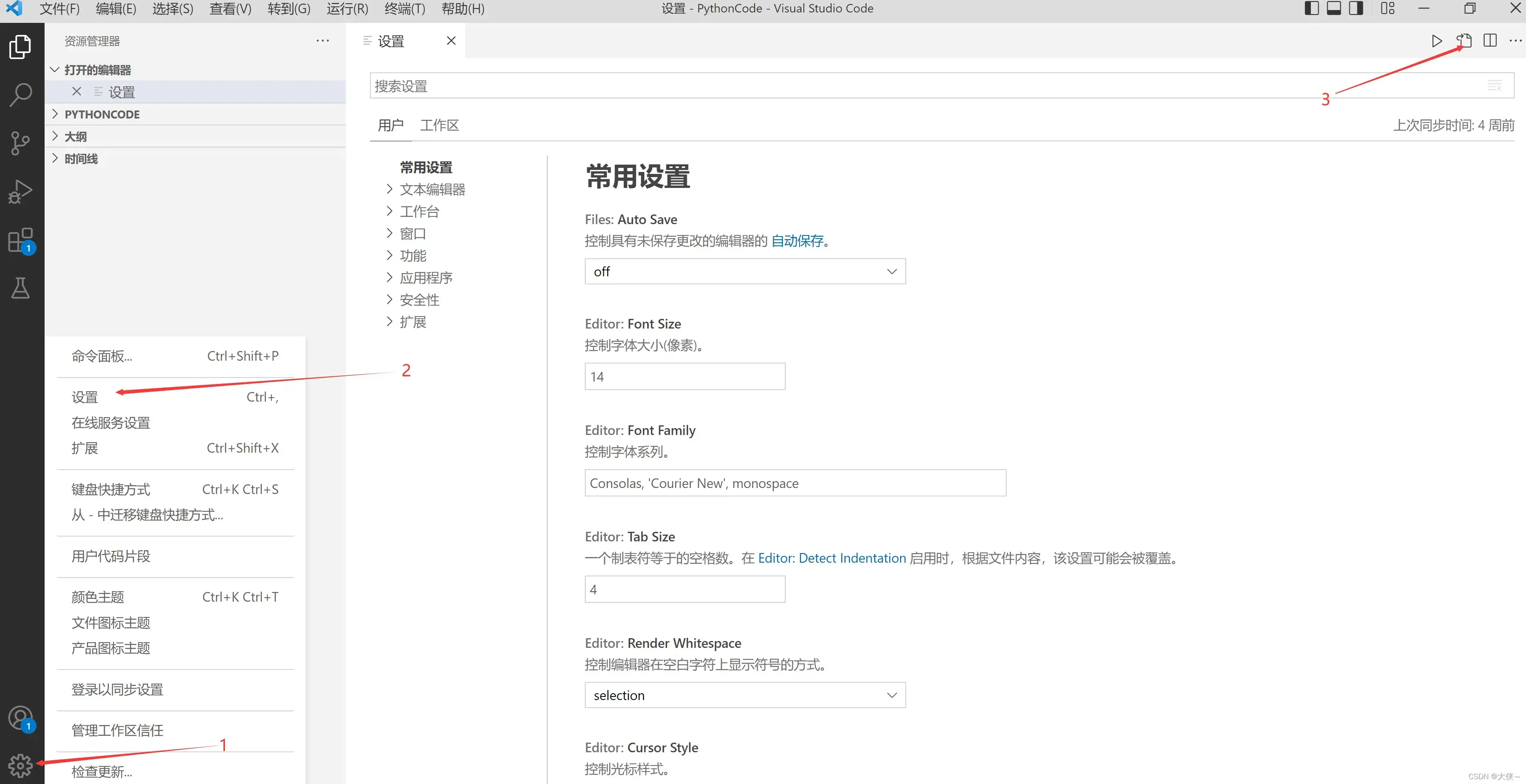
第3步后,出现setting.json文件,添加以下代码
我在此处出现的错误是,应该在添加之前的代码后加一个逗号“,”分隔开,如果有的话可以省略,不会出错。"python.linting.flake8Enabled": true, "python.formatting.provider": "yapf", "python.linting.flake8Args": ["--max-line-length=248"], "python.linting.pylintEnabled": false ,
呼~准备工作结束
四.可以编译运行第一个python代码啦
-
新建一个python文件,后缀为.py,输入以下代码
print("Hello world!")如图为例:
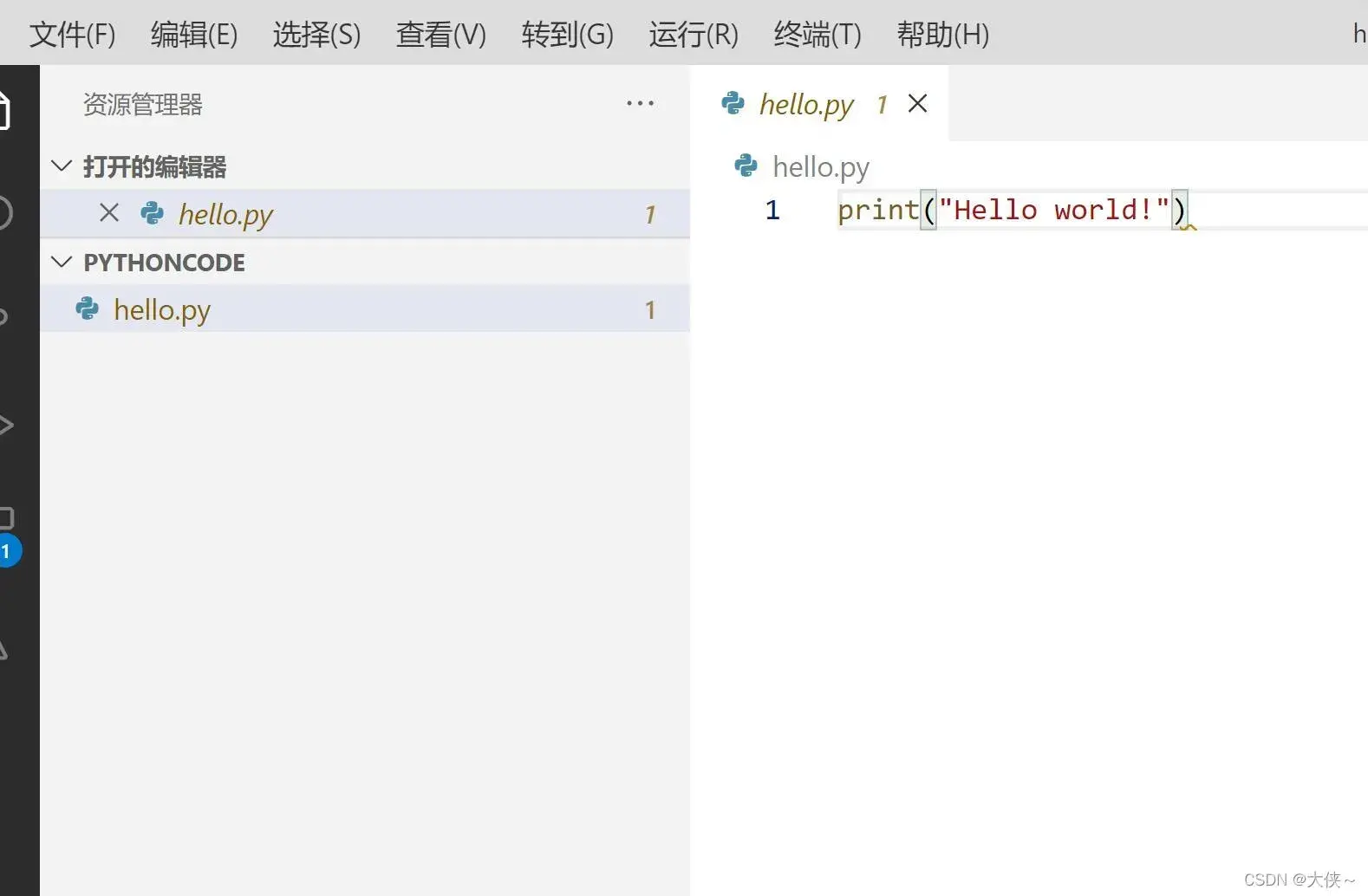
-
运行python文件
方法一:连续按两次F5执行文件方法二:”ctrl+~“打开vscode终端,输入”python hello.py”,回车

耶~Hello World!诞生啦
文章出处登录后可见!
已经登录?立即刷新
